ขั้นตอนการ import Tick Data บน MT4
คลิ๊กเพื่อ Download Tick Data EUR/USD (กิจกรรม Backtest Challenge)

รูปที่ 1 การเข้าสู่โหมดการตั้งค่าของ MT4 
รูปที่ 2 ขั้นตอนการเพิ่มลิมิตของการนำเข้าข้อมูล Tick Data MT4 
รูปที่ 3 การเข้าสู่หน้าต่างของข้อมูล History Center เพื่อเลือกคู่เงิน MT4 
รูปที่ 4 การเลือกข้อมูลสกุลเงินและช่วงเวลาที่ต้องการจำนำเข้าข้อมูล Tick Data MT4 
รูปที่ 5 การเข้าเรียกหาข้อมูลไฟล์ Tick Data MT4 
รูปที่ 6 การเลือกชุดข้อมูลไฟล์ดาต้าที่ต้องการนำมาใช้ MT4 
รูปที่ 7 รายละเอียดของข้อมูลที่ทำการ Import เข้ามาจากไฟล์ 
รูปที่ 8 สรุปชุดข้อมูลที่นำเข้ามาจากไฟล์ดาต้าเปรียบเทียบกับก่อนหน้าที่ยังไม่ได้นำเข้าข้อมูล 
รูปที่ 9 ทำการ Backtest กับชุดข้อมูลที่ได้นำเข้ามา
กระบวนการ import Tick Data MT4 เพื่อ Backtest
ก่อนที่จะ Import Tick data mt4 เราควรที่จะต้องลบ History data เดิมออกก่อนเพื่อที่ mt4 ของเราจะสามารถทำงานได้อย่างมีประสิทธิภาพครับ โดยวิธีการทำสารมรถทำได้ง่าย ๆ ดังนี้
-
เข้าที่ไป Tools --> History Center
-
เลือกคู่เงินที่ต้องการจะลบ --> คลิ๊กไปที่ Row แรกของตาราง data
-
เลือกไป Row สุดท้าย --> กด Shift ค้างไว้ --> คลิ๊กที่ Row สุดท้ายเพื่อคลุมดำ Data ทั้งหมด
-
กด Delete ก็เป็นอันเสร็จสิ้น
หลังจากที่เราลบ History Data เก่าออกแล้ว เราสามารถ import data ใหม่เข้าไปได้เลยครับ ซึ่งขั้นตอนมีดังนี้
- ทำการเข้าสู่โปรแกรม MT4 -> แล้วคลิ๊กที่ Tools -> ตามด้วย Options
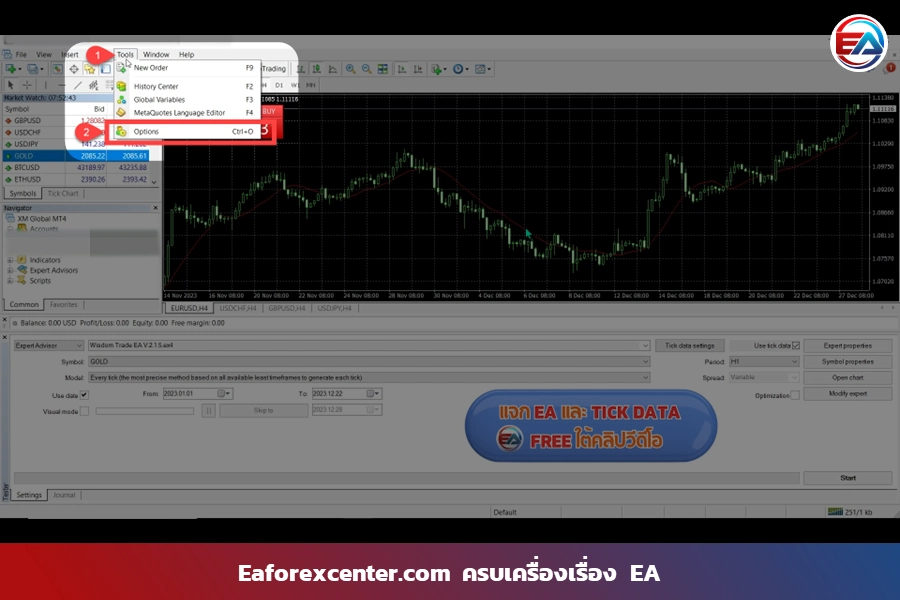
- หลังจากนั้นให้ไปที่เมนู Charts -> แล้วใส่เลขที่ช่องหมายเลข 1 และ 2 ด้วยจำนวนที่มากที่สุดเท่าที่จะทำได้ -> แล้วคลิ๊ก “OK”
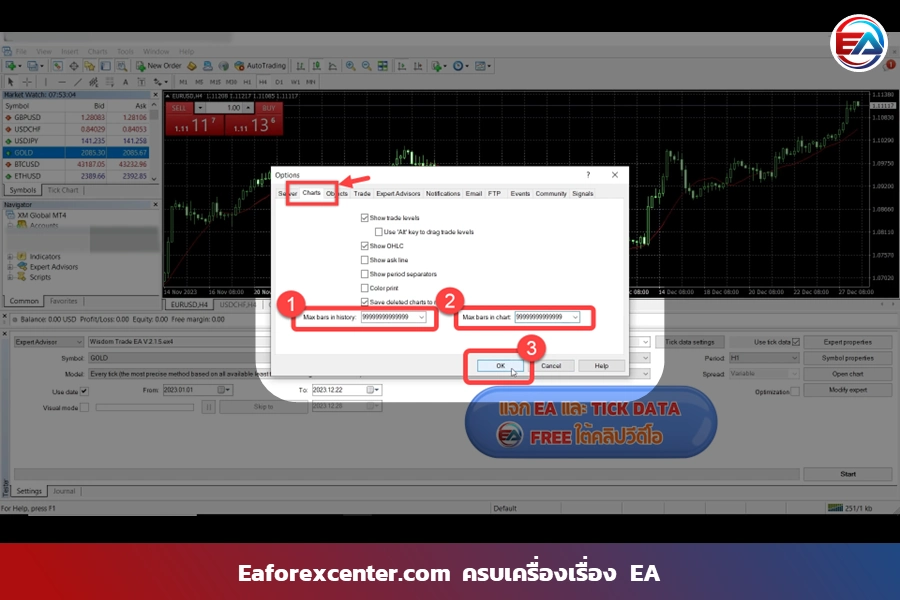
- เมื่อกลับเข้าสู่หน้าแรกของ MT4 -> แล้วให้คลิ๊ก Tools -> ตามด้วย History Center เพื่อที่จะเข้าสู่การนำเข้าข้อมูลของ Tick Data
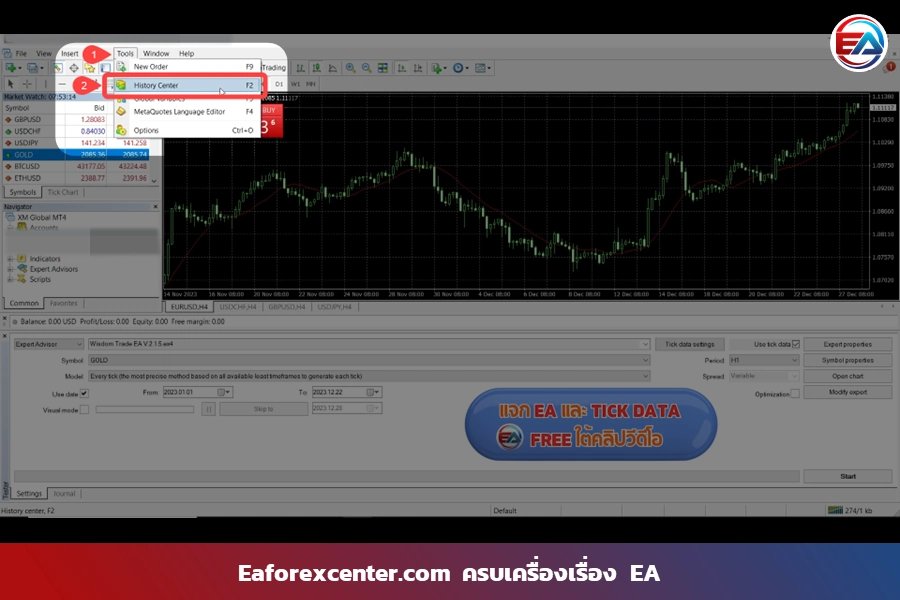
- อันดับแรกให้เราทำการเลือกสกุลเงินที่ต้องการโดยตัวอย่างก็จะทำการนำเข้าข้อมูลของคู่เงินทอง โดยส่วนมากมักนิยมอยู่ในหมวดของ Metals และมักจะใช้ชื่อว่า GOLD หรือไม่ก็ XAUUSD นั้นเองครับ โดยหลังจากที่เราทำการเลือกคู่เงินที่ต้องการแล้วให้เราทำการ ดับเบิ้ลคลิก ทามเฟรม (Timeframe) ที่ต้องการนำไปใช้ให้เปลี่ยนจากไม่มีสีให้ปรากกฎสีขึ้นมาดังตัวอย่างหมายเลข 1 รูปภาพด้านล่าง
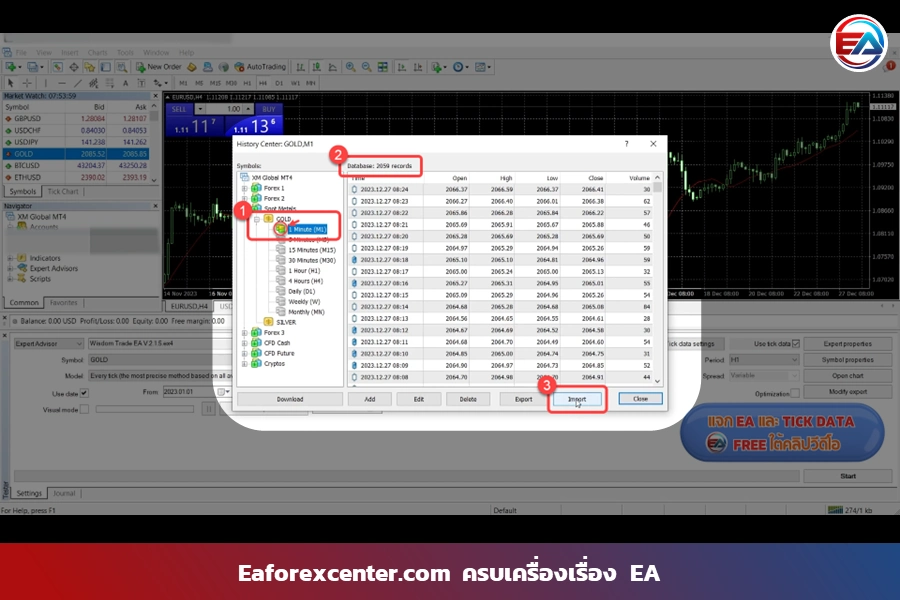
จากนั้นให้ทำการสังเกตที่หมายเลขที่ 2 ครับจะมีจำนวน Database ขึ้นมาเพียง 2,059 records เท่านั้น แหละนั้นคือข้อมูลที่ทางโบรกเกอร์มีให้เราครับซึ่งมันไม่พอ…. ดังนั้นแล้วเราจึงจำเป็นจะต้องนำเข้าข้อมูลเพิ่มโดยทำการกด Import ที่หมายเลข 3 เป็นอันดับถัดไป
- เมื่อมายังหน้าต่างดังรูปให้ทำการกด Browse… เพื่อค้นหาไฟล์ข้อมูลที่จะนำมาลงครับ ซึ่งสามารถโหลดได้ฟรีโดยทำการต่อ IB กับทางเราได้ที่ลิงค์ https://eaforexcenter.com/free-tick-data/ ได้เลย
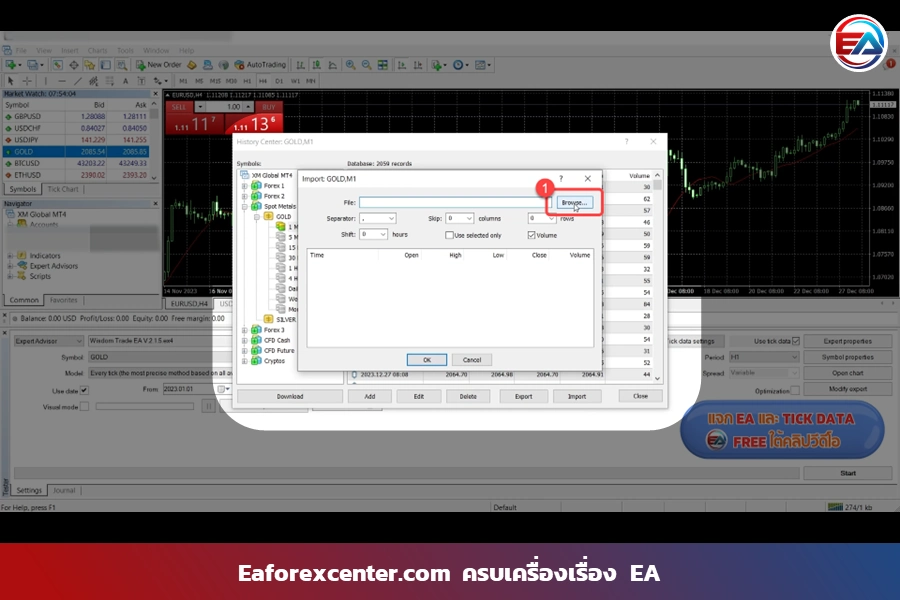
- หลังจากที่เรากด Browse… ให้เราทำการเลือกไฟล์ข้อมูลที่เราได้ดาวน์โหลดมา (ให้ระวังในเรื่องของทามเฟรมกันด้วยนะครับ) จากนั้นทำการคลิ๊ก “Open” เป็นอันดับต่อไป
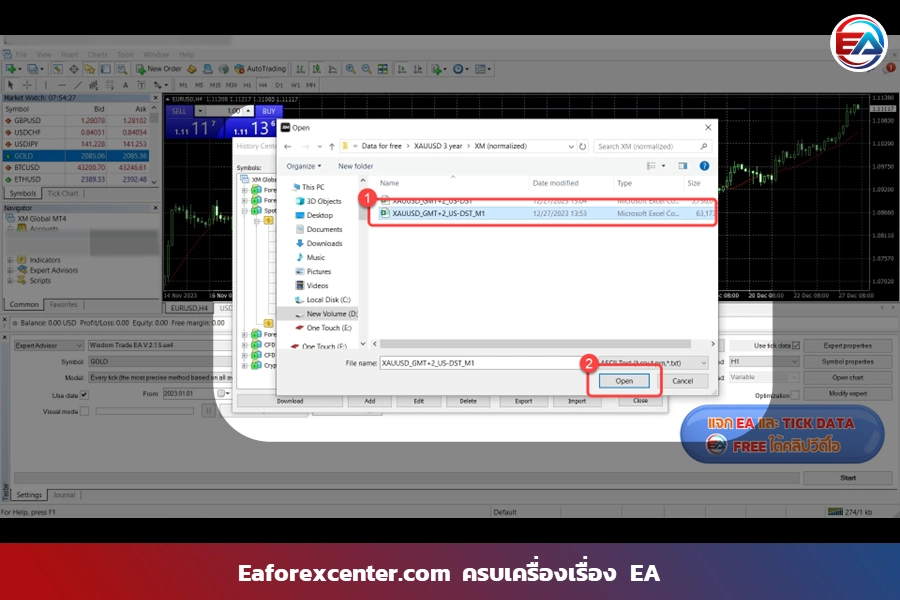
- ต่อมาก็จะปรากฎหน้าต่างดังรูปภาพด้านล่างให้สังเกตในหมายเลขที่ 1 จะปรากฎข้อมูลของ Tick Data ทั้งหมดที่เราได้นำเข้ามาซึ่งจะมีรายละเอียกของราคาเปิด, ปิด, สูง และต่ำ… โดยสิ่งสำคัญที่ติดมาด้วยคือค่า Volume ในความหมายของ MT4 ก็คือค่า Spread ที่แท้จริงนั้นเองครับและนั้นคือสิ่งที่พิเศษกว่า Tick Data ทั่วไปเพราะให้ค่าข้อมูลที่สมจริงมากที่สุด ดังนั้นแล้วผล Backtest ที่ออกมาจึงออกมาแบบสมจริงมากที่สุดนั่นเองครับ ต่อจากนั้นให้เราทำการคลิก “OK” เพื่อเข้าสู่ขั้นตอนถัดไป
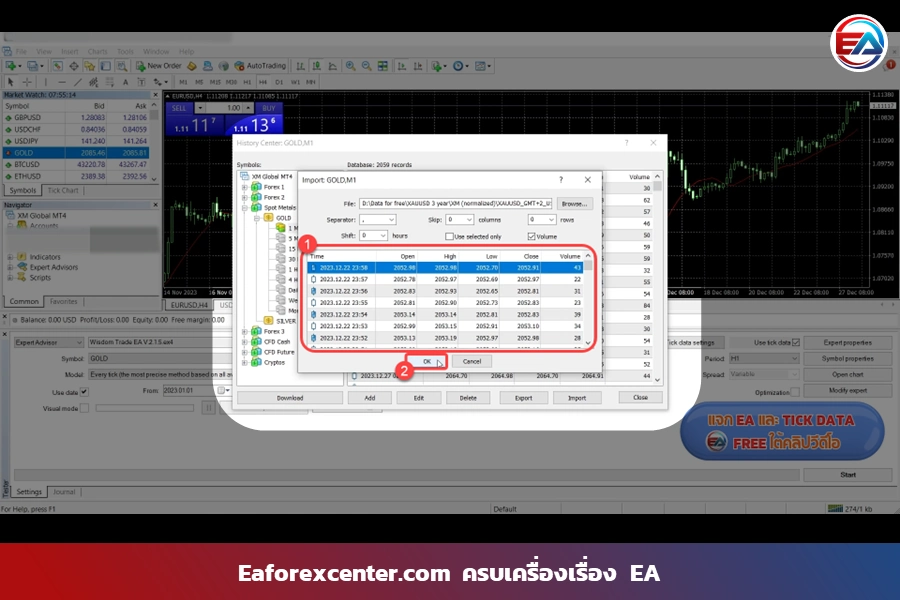
- ถัดมาก็จะปรากฎข้อมูลดังรูปภาพด้านล่างครับให้เราทำการสังเกตในช่องหมายเลขที่ 1 Database จะเพิ่มขึ้นจาก 2,059 records เป็น 1,046,972 records ทันทีครับจากนั้นก็ให้ทำการกดปิดลงไปโดยการกด “Close”

- ก็เป็นอันเสร็จสิ้นกระบวนการนำเข้าข้อมูล Tick Data บน MT4 เป็นที่เรียบร้อยหลังจากนั้นก็ให้เราทำการเลือก EA และคู่เงินที่ต้องการจากนั้นก็ทำการ Backtest ตามปกติได้เลยครับ
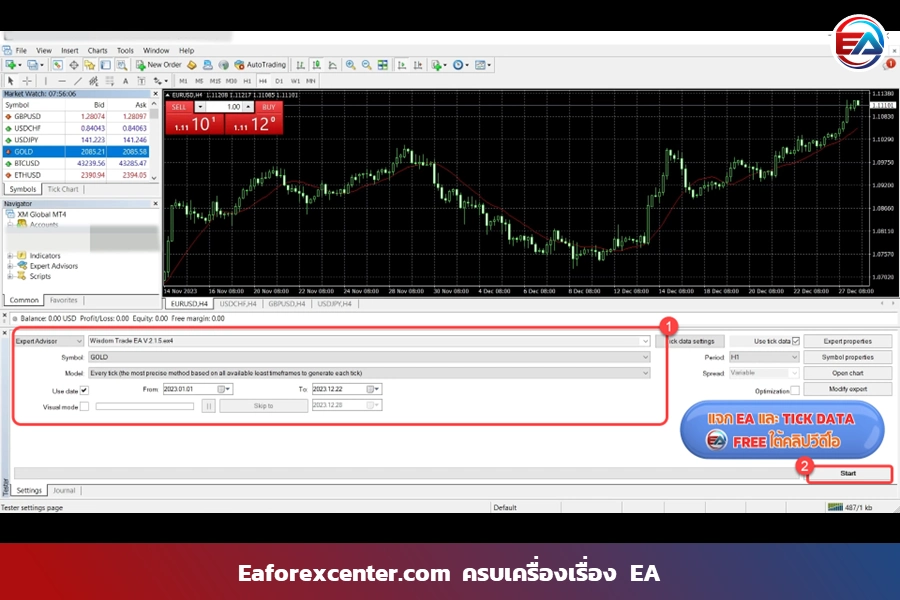
แปลงไฟล์จาก Time Frame1M สู่ Time Frame ที่ต้องการใช้งานจะขอยกตัวอย่าง Time Frame 1H
- เปิด Chart Window Symbol XAU/USD ขึ้นมาและคลิ๊กเลือก Time Frame M1
- เปิด Scripts Periods Converters ขึ้นมา พร้อมใส่ค่า Periods Multiplier Factor เป็น 60
- รอเป็นเวลา 5-10 นาที แล้ว Restart โปรแกรม MT4 อีก 1 ครั้ง


"เริ่มต้นอย่างช้าๆ แต่ชัดเจน"
ให้เราได้ดูแลคุณ...
eaforexcenter.com